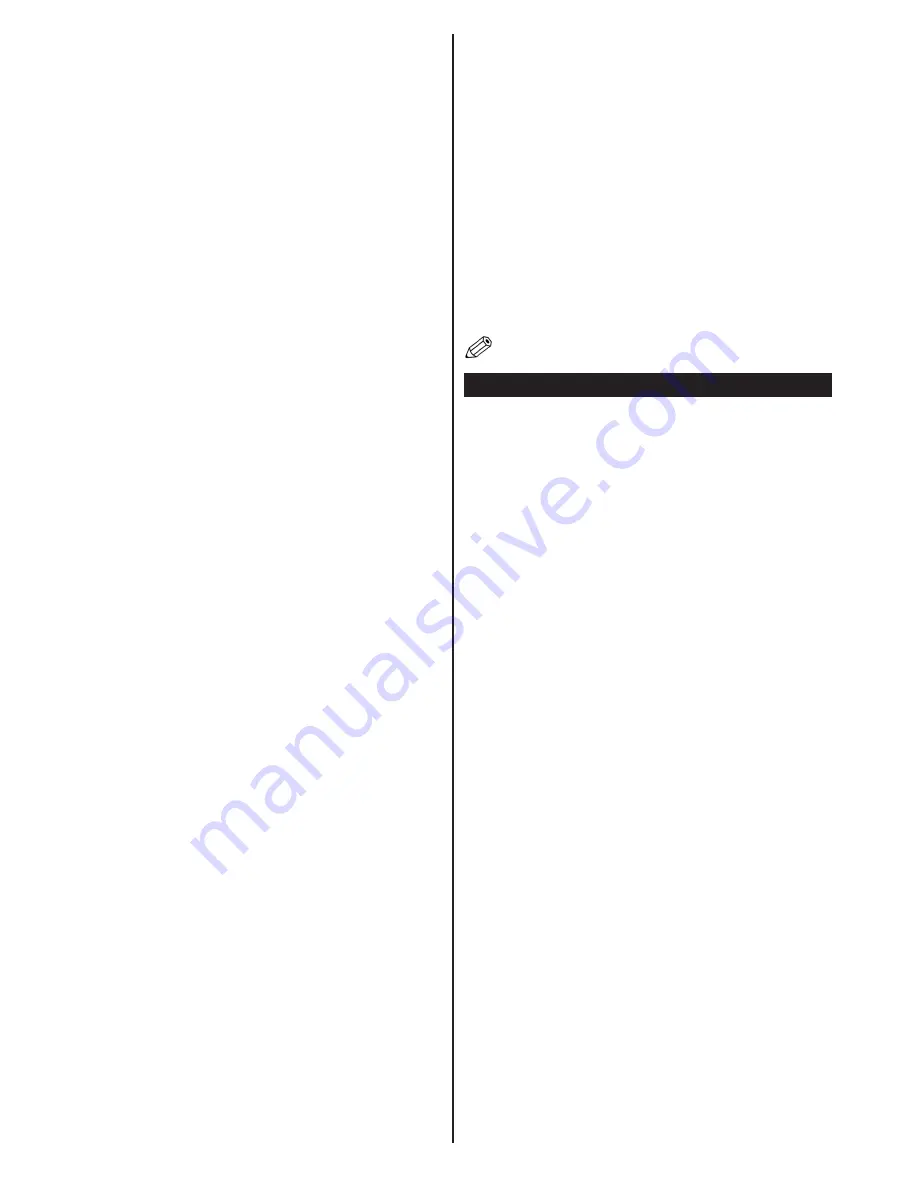
Deutsch
- 68 -
Die WiFi-Funktion kann für einen drahtlosen
Netzwerkanschluss verwendet werden. Wenn Sie
einen „Veezy 200“ WLAN-Dongle besitzen, wählen Sie
den Netzwerk-Typ Drahtloses Gerät um eine Verbindung
herzustellen.
Um die Wi-Fi-Eigenschaft zu aktivieren, sollten die Profile
richtig konfiguriert sein. Bitte stecken Sie den WiFi-Dongle
in einen der USB-Eingänge.
Drücken Sie im Menü Netzwerk-Einstellungen die Gelbe
Taste um nach drahtlosen Netzwerken zu scannen. Ist
dieser Scan abgeschlossen werden Ihnen in einer Liste
alle verfügbaren Netzwerke angezeigt.
Ist das gewählte Netzwerk mit einem Passwort
geschützt, müssen Sie dieses über die Zifferntasten
eingeben. Sie können diese Tastatur durch Benutzen
der
Navigationstasten
(links / rechts / oben / unten)
und der
OK
-Taste auf der Fernbedienung verwenden.
Warten Sie, bis die IP-Adresse auf dem Bildschirm
angezeigt wird.
Dies bedeutet, dass die Verbindung nun hergestellt
ist. Um ein drahtloses Netzwerk zu verlassen, sollten
Sie
Konfigurationsstatus
markieren und die Taste
OK
drücken.
Sie können zwischen Menü-Tabs navigieren, indem
Sie die links / rechts Tasten drücken. Die Hilfe-Bar an
der Unterseite des Dialoges zeigt Funktionen, die Sie
verwenden können. Drücken Sie die
BLAUE
Taste,
um die Geschwindigkeit Ihrer Internetverbindung zu
überprüfen.
Sie können die Signalstärke durch das Menü Netzwerk-
Einstellungen für den Drahtloser-Gerät-Modus prüfen.
Informationen
Konfigurationsstatus
: Zeigt den Wi-Fi-Status als
Verbunden oder Nicht Verbunden an.
IP-Adresse
: Zeigt die aktuell zugewiesene IP-Adresse
an.
Netzwerkname
: Der Name des verbundenen Netzwerks
wird angezeigt.
Drücken Sie die
GRÜNE
Taste, um zum erweiterten
Modus zu wechseln und drücken Sie dann die Taste
OK
, um die Einstellungen zu bearbeiten.
Löschen von gespeicherten Wifi-Profilen
Gespeicherte Profile werden gelöscht, wenn das
Drahtloser-Gerät-Auswahl OSD auf dem Bildschirm ist,
die rote Taste drücken.
Verbindung zu Ihrem Handy via WiFi
(Optional)
•
Wenn Ihr Handy WLAN unterstützt können Sie
Ihr
Handy
über einen Router mit dem Fernseher
verbinden um Inhalte vom Handy auf den Fernseher zu
streamen. Dazu muss auf Ihrem Handy eine geeignete
Sharing Software installiert sein.
•
Um mit Ihrem Router Verbindung aufzunehmen,
folgen Sie den oben genannten Schritten im Abschnitt
Drahtlose Verbindung.
•
Verbinden Sie danach Ihr Handy mit dem Router und
öffnen Sie die Sharing Software auf Ihrem Handy.
Wählen Sie nun die Daten welche Sie mit dem
Fernseher teilen wollen.
•
Wenn die Verbindung korrekt aufgebaut ist, sollten
Sie jetzt über den Medienbrowser Ihres Fernsehers
Zugriff auf die freigegebenen Dateien Ihres Handy
haben.
•
Öffnen Sie nun das Menü „Medienbrowser“. Nun
wird die Wiedergabegeräte Auswahl angezeigt.
Wählen Sie Ihr Handy aus und drücken Sie OK um
fortzufahren.
Hinweis: Diese Funktion kann bei einigen Mobiltelefonen
nicht unterstützt werden.
Konnektivität Fehlerbehebung
Drahtlosnetzwerk nicht verfügbar
Stellen Sie sicher, dass die Firewall-Einstellungen Ihres
Netzwerks die drahtlose Verbindung Ihres Fernsehers
zulassen. Versuchen Sie, das drahtgebundene
Heimnetz zu verwenden, wenn das drahtlose Netzwerk
nicht funktioniert. Weitere Informationen hierzu finden
Sie unter „Anschluss an ein kabelgebundenes Netzwerk“
Überprüfen Sie das Modem (Router) zuerst. Liegt
kein Problem mit dem Router vor, überprüfen Sie die
Internetverbindung des Modems.
Verbindung ist langsam
Sollte Ihre Verbindung zu langsam sein suchen
Sie im Handbuch Ihres WLAN Routers nach einer
Problemlösung.
DLNA-Netzwerkdienst verwenden
DLNA (Digital Living Network Alliance) ist eine Norm,
die die Benutzung von digitalen Elektronikgeräten
vereinfacht und deren Verwendung in Heimnetzwerken
erleichtert. Weitere Informationen finden Sie unter
www.dlna.org.
Mit dem DLNA-Standard können Sie auf einem im
Heimnetzwerk angeschlossenen DLNA-Medienserver
gespeicherte Fotos und Videos ansehen und
Musikdateien anhören.
Schritt 1: Nero Media Home Installation
Die DLNA-Funktion kann nicht verwendet werden,
wenn das Server-Programm auf Ihrem PC nicht
installiert ist. Bitte installieren Sie Nero Media Home
auf Ihrem PC. Weitere Informationen zur Installation
von Nero Media Home finden Sie im Anhang A.
Schritt 2: Anschluss an ein
kabelgebundenes Netzwerk
Siehe das Kapitel Netzwerkeinstellungen für
detaillierte Informationen zur Konfiguration.















































